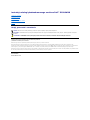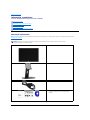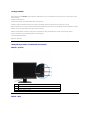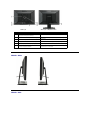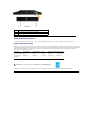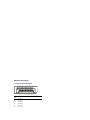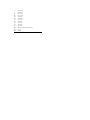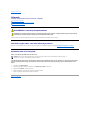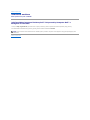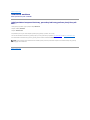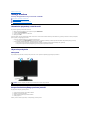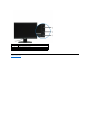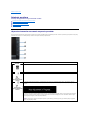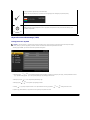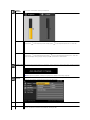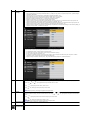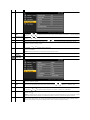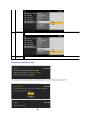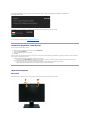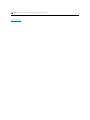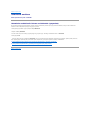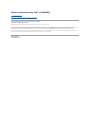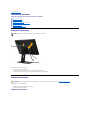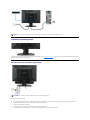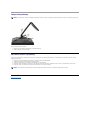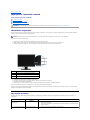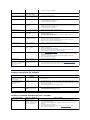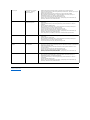Instrukcja obsługi płaskoekranowegomonitoraDell™E1909WDD
Uwagi, pouczenia i ostrzeżenia
Informacje zawarte w tym dokumencie mogąulec zmianie bez uprzedzenia.
©2008 Dell Inc. Wszelkie prawa zastrzeżone.
Powielanie tego materiałuwjakikolwieksposóbbezpisemnejzgodyDellInc. jest surowo zabronione.
Znaki towarowe użyte w niniejszym tekście: Dell oraz logo DELL sąznakamitowarowymiDellInc;Microsoft, Windows i Windows Vista sąalbo znakami towarowymi albo
zastrzeżonymi znakami towarowymi Microsoft Corporation w Stanach Zjednoczonych i/lub innych krajach; ENERGY STAR jest zastrzeżonym znakiem towarowym U.S. Environmental
Protection Agency. Jako partner programu ENERGY STAR, Dell Inc. stwierdza, że produkt spełnia wytyczne ENERGY STAR w zakresie efektywnego wykorzystania energii.
W dokumencie mogąbyćużyte inne znaki towarowe i nazwy handlowe, w odniesieniu do jednostek roszczącychsobieprawodomarkiinazwlubproduktówtychjednostek.DellInc.
nie rości sobie prawa do żadnych zastrzeżonychznakówtowarowychinazwhandlowych,innychniżjej własne.
Model E1909WDDc
Wrzesień2008Rev.A00
Informacje o monitorze
Ustawienia monitora
Obsługa monitora
Wykrywanie i usuwanie usterek
Załącznik
UWAGA: UWAGA oznacza ważnąinformację, któramożepomócwlepszymwykorzystaniukomputera.
POUCZENIE: POUCZENIE oznacza potencjalne niebezpieczeństwo dla sprzętu lub niebezpieczeństwoutratydanychiwskazujesposóbrozwiązania
problemu.
OSTRZEŻENIE: OSTRZEŻENIE oznacza potencjalnąmożliwośćzniszczenia własności, odniesienia obrażeńosobistych lub śmierci.

Powrótdospisutreści
Informacje o monitorze
Instrukcja obsługi płaskoekranowegomonitoraDell™E1909WDD
Zawartośćopakowania
Monitor dostarczany jest ze wszystkimi elementami pokazanymi poniżej. Upewnij się, że sąwszystkietepozycje.Wprzypadkubrakuktórejśpozycji
skontaktuj sięz firmąDell.
Zawartośćopakowania
Cechy produktu
Identyfikacja częściielementówsterowania
Dane techniczne monitora
Możliwości Plug and Play
Jakośćmonitora LCD i zasady dotyczące pikseli
Wskazówkikonserwacji
UWAGA: Niektórepozycjemogąbyćopcjonalne i mogąnie byćdostarczanezTwoimmonitorem.Niektórefunkcjeinośniki
mogąbyćniedostępnewniektórychkrajach.
l Monitor
l Podstawa
l Kabel zasilania
l Nośnik Sterowniki i dokumentacja, Informacje
dotyczące bezpieczeństwa, Przewodnik szybkiej
instalacji

Cechy produktu
Monitor płaskoekranowy E1909WDDposiada wyświetlacz ciekłokrystaliczny (LCD) na cienkowarstwowych tranzystorach (TFT) z aktywnąmatrycą. Funkcje
monitora obejmują:
■ Przekątna 19 cali (482,6 mm).
■ rozdzielczość1440x900, oraz rozdzielczość640x480 w trybie bezpiecznym.
■ Szeroki kąt widzenia umożliwiający widzenie z pozycji stojącej lub siedzącej lub podczas przemieszczania sięz jednej strony na drugą.
■ Wyjmowanąpodstawęi oraz otwory montażowe Video Electronics Standards Association (VESA) 100 mm umożliwiające elastyczne rozwiązanie mocowania.
■ ZdolnośćPlug and play jeżeli obsługiwana jest przez system komputerowy.
■ Nośnik z oprogramowaniem i dokumentacją, któryzawieraplikiinformacyjne(INF),plikdopasowaniakoloru(ICM)orazdokumentacjęproduktu.
■ Funkcjęoszczędzania energii zapewniającązgodnośćz normąEnergy Star.
■ Gniazdo blokady bezpieczeństwa.
■ Zgodnośćz EPEAT Gold.
Identyfikacja częściielementówsterowania
Widok z przodu
Widok z tyłu
Widok z przodu
Etykieta
Opis
1
Przycisk zasilania (ze wskaźnikiem zasilania)
2
Przycisk zmniejszenia jasności
3
Przycisk zwiększenia jasności

Widok z boku
Widok z dołu
Widok z tyłu
Widok z tyłu ze stojakiem monitora
Etykieta
Opis
Zastosowanie
1
Otwory do montażu VESA (100 mm)
(za przymocowanąpłytąpodstawy)
Do montażu monitora.
2
Etykieta z kodem kreskowym numeru seryjnego
Aby skontaktowaćsięz firmąDell w sprawach pomocy
technicznej.
3
Gniazdo blokady bezpieczeństwa
Aby zabezpieczyćmonitor.
4
Uchwyty montażowe panelu dźwiękowego Dell
Do podłączania opcjonalnego panelu dźwiękowego Dell.
5
Etykieta danych znamionowych wymaganych
przez prawo
Zawiera dopuszczenia zgodnie z przepisami.
6
Szczelina zarządzania kablami
Pomaga w uporządkowaniu przebiegu kabli przez
umieszczenie ich w szczelinie.
Widokzlewejstrony
Widok z prawej strony

Widok z dołu
Etykieta
Opis
1
Złącze przewodu zasilania prądem przemiennym
2
Kabel DisplayPort
Dane techniczne monitora
W poniższych rozdziałachzawartoinformacjeoróżnych trybach zarządzaniazasilaniemorazprzypisaniustykówdlaróżnych złączy monitora.
Tryby zarządzania energią
W okresach bezczynności użytkownika monitor może automatycznie obniżyćzużycie energii elektrycznej, gdy komputer jest wyposażony w kartęgraficzn
ą
oprogramowanie spełniające wymagania norm VESA. Funkcja ta nazywana jest Trybem oszczędzania energii*. Monitor automatycznie wznowi dział
anie w razie
wykrycia aktywności klawiatury, myszki lub innego urządzenia wejścia komputera. W poniższej tabeli przedstawiono zużycie energii i sygnalizację
automatycznej funkcji oszczędzania energii:
* Zerowe zużycie energii w trybie OFF (WYŁĄCZENIE), można osiągnąćjedynie poprzez odłączenie od monitora głównegokablazasilania.
Tryby VESA
Synchronizacja
pozioma
Synchronizacja
pionowa
Wideo
Wskaźnik zasilania
Zużycie energii
Normalne działanie
Aktywny
Aktywny
Aktywny
Niebieski
35 W (typowe)
Tryb wyłączenia
aktywności
Nieaktywny
Nieaktywny
Wygaszony
Bursztynowy
Mniej niż2 W
Wyłączenie
-
-
-
Wyłączony
Mniej niż1 W
UWAGA:Monitor spełnia wymagania normy TCO'99 i programu ENERGY STAR®.


Przydziałkońcówek
20-stykowe złącze DisplayPort
Numer
styku
20-stykowa strona podłączonego kabla sygnałowego
1
ML Lane 3(n)
2
Uziemienie
3
ML Lane 3(p)
4
ML Lane 2(n)
5
Uziemienie
6
ML Lane 2(p)

7
ML Lane 1(n)
8
Uziemienie
9
ML Lane 1(p)
10
ML Lane 0(n)
11
Uziemienie
12
ML Lane 0(p)
13
Uziemienie
14
Uziemienie
15
AUX CH (p)
16
Uziemienie
17
AUX CH (n)
18
Detekcja podłączania podczas pracy
19
Powrót
20
DP PWR

Powrótdospisutreści
Załącznik
Instrukcja obsługi płaskoekranowegomonitoraDell™E1909WDD
Instrukcje bezpieczeństwa
FCC Notice (tylko USA) oraz inne informacje prawne
Kontaktowanie sięz firmąDell
OSTRZEŻENIE: Instrukcje bezpieczeństwa
Informacje dotyczące instrukcji bezpieczeństwa, patrz Instrukcje bezpieczeństwa przesłane wraz z monitorem.
FCC Notice (tylko USA) oraz inne informacje prawne
Uwagi FCC oraz pozostałe informacje prawne, patrz strona zgodności z wymaganiami prawa pod adresem www.dell.com\regulatory_compliance.
Kontaktowanie sięz firmąDell
Klienci w USA, telefon 800-WWW-DELL (800-999-3355).
Firma Dell oferuje kilka opcji wsparcia i serwisu online i telefonicznego. Dostępnośćich zależy od kraju i produktu, a w rejonie twojego zamieszkania
może nie byćdostępneniektóreusługi. Aby skontaktowaćsięz firmąDell w sprawach dotyczących sprzedaży, wsparcia technicznego lub serwisu
klienta:
Powrótdospisutreści
OSTRZEŻENIE: Stosowanie urządzeństerowniczych, ustawieńlub procedur innych niżopisane w niniejszej dokumentacji może doprowadzićdo
porażenia prądem, zagrożenia prądem elektrycznym i/lub uszkodzeniami mechanicznymi.
UWAGA: Jeżeli nie masz aktywnego połączenia z Internetem, możesz znaleźćinformacje kontaktowe na fakturze zakupu, w
opakowaniu,narachunkulubwkataloguproduktówfirmyDell.
1.
Odwiedźstronęsupport.dell.com.
2.
ZweryfikujswójkrajlubregionwrozwijalnymmenuWybierz kraj/regionnadolestrony.
3.
Kliknij polecenie Kontakt z lewego boku strony.
4.
Wybierz odpowiedniąusługęlub łącze wsparcia, zależnie od potrzeby.
5.
Wybierz wygodnądla siebie metodękontaktu z firmąDell.

Powrótdospisutreści
Ustawienia monitora
Monitor płaskoekranowyDell™E1909WDD
JeżeliposiadaszkomputerbiurkowyDell™lubprzenośnykomputerDell™z
dostępem do Internetu
1. Przejdźdo http://support.dell.com, wprowadźnumer z etykiety serwisowej i pobierz najnowsze sterowniki dla posiadanej karty graficznej.
2.Pozainstalowaniusterownikówkartygraficznej,spróbujponownieustawićrozdzielczość1440x900.
Powrótdospisutreści
UWAGA: Jeżeli nie możesz ustawićrozdzielczości na 1440x900, prosimy o kontakt z firmąDell™celemzapytaniaokartęgraficznąobsługującątakie
rozdzielczości.

Powrótdospisutreści
Ustawienia monitora
Monitor płaskoekranowyDell™E1909WDD
Jeżeli posiadasz komputer biurkowy, przenośny lub kartęgraficznąinnej firmy niż
Dell™
1. Kliknij prawym przyciskiem myszy na pulpicie i kliknij Właściwości.
2. Wybierz zakładkęUstawienia.
3. Wybierz Zaawansowane.
4.Napodstawieopisunagórzeoknazidentyfikujdostawcękarty graficznej (np. NVIDIA, ATI, Intel itp.).
5. W celu zaktualizowania sterownika karty graficznej udaj sięna stronęproducenta (przykładowo, http://www.ATI.com LUB http://www.NVIDIA.com).
6.Pozainstalowaniusterownikówkartygraficznej,spróbujponownieustawićrozdzielczość1440x900.
Powrótdospisutreści
UWAGA: Jeżeli nie możesz ustawićrozdzielczości na 1440x900, prosimy o kontakt z producentem komputera lub rozważenie zakupu karty graficznej
obsługującej takie rozdzielczości.

Powrótdospisutreści
Obsługa monitora
Instrukcja obsługi płaskoekranowegomonitoraDell™E1909WDD
Ustawianie optymalnej rozdzielczości
Używanie pochylenia
Przywróceniedomyślnego poziomu jasności
Ustawianie optymalnej rozdzielczości
Aby ustawićoptymalnąrozdzielczośćmonitora:
1. Kliknij prawym przyciskiem myszy na pulpicie i wybierz Właściwości.
2. Wybierz zakładkęUstawienia.
3. Ustaw rozdzielczośćekranu na 1440 x 900.
4. Kliknij przycisk OK.
Jeżeli nie widzisz jako opcji rozdzielczości 1440 x 900, może to oznaczaćkoniecznośćaktualizacji sterownika karty graficznej. Zależnie od rodzaju komputera,
wykonaj jednąz następujących procedur.
l Jeżeli masz komputer biurkowy lub komputer przenośny Dell:
¡ Przejdźna stronęsupport.dell.com, wprowadźnumer z etykiety serwisowej i pobierz najnowsze sterowniki dla posiadanej karty graficznej.
l Jeżeli posiadasz komputer biurkowy, przenośny innej firmy niżDell:
¡ Przejdźna stronęwsparcia dla Twojego komputera i pobierz najnowsze sterowniki dla posiadanej karty graficznej.
¡ Przejdźna stronęinternetowąTwojej karty graficznej i pobierz najnowsze sterowniki.
Używanie pochylenia
Nachylenie
Dzięki podłączonej podstawie, można przechylaćmonitor w celu uzyskania najbardziej wygodnego kąta widzenia.
Przywróceniedomyślnego poziomu jasności
Abyprzywrócićdomyślny poziom jasności:
1. Wyłącz zasilanie monitora przyciskiem zasilania.
2. Naciśnij i przytrzymaj przycisk +.
3. Włącz zasilanie monitora przyciskiem zasilania.
4. Zwolnij przycisk +.
Poziom jasnościzostanieprzywróconydodomyślnego poziomu jasności.
UWAGA: Podstawa stojaka jest odłączona po dostarczeniu monitora od producenta.

Powrótdospisutreści
Działanie monitora
Instrukcja obsługi płaskoekranowegomonitoraDell™E1709W
Używanieelementówsterowanianapaneluprzednim
Używanie menu ekranowego (OSD)
Ustawianie optymalnej rozdzielczości
Używanie nachylania
Używanieelementówsterowanianapaneluprzednim
Użyjprzyciskówsterowanianapaneluprzednimmonitoradoregulacjicharakterystykwyświetlanego obrazu. Podczas używaniatychprzyciskówdoregulacji
elementówsterowania,menuOSDpokazujewartościnumerycznezmienianychparametrów.
Przycisk na panelu
przednim
Opis
A
Menu
Użyj przycisku MENU do uruchomienia menu ekranowego (OSD) i wybierz menu OSD.
B
Jasnośći
Kontrast/Zwiększenie
wartości
Użyj tego przycisku dla uzyskania bezpośredniego dostępu do menu "Jasność/Kontrast" lub zwiększenia wartości wybranej
opcji menu.
C
Automatyczna
regulacja/Zmniejszenie
wartości
Użyj przycisku Automatyczna regulacja do uaktywnienia automatycznych ustawień/regulacji lub do zmniejszenia wartości
wybranej opcji menu. W trakcie automatycznej regulacji do bieżącego wejścia, na czarnym ekranie pojawi sięnastępują
ce okno
dialogowe:
Automatyczna regulacja umożliwia dopasowanie monitora do przychodzącego sygnału video. Po użyciu funkcji automatycznej
regulacji można jeszcze dostroićmonitor za pomocąelementówsterowaniadostępnych w menu Ustawienia obrazu: Zegar
pikseli (Regulacja wstępna) i Faza (Regulacja dokładna).
UWAGA: Automatyczna regulacja nie będzie wykonana, jeśli naciśnięty zostanie przycisk, przy braku aktywnych sygnałów
wejścia lub podłączonych kabli.

Używanie menu ekranowego (OSD)
Dostęp do menu System
1.Naciśnij przycisk MENU, aby uruchomićmenu OSD i wyświetlićmenu główne.
2.Naciśnij przyciski oraz w celu przejścia pomiędzy opcjami ustawień. Po przejściu z jednej ikony do drugiej, zostanie podświetlona nazwa
opcji. Sprawdźnastępującątabelęw celu uzyskania pełnej listy opcji dostępnych dla monitora.
3.Naciśnij raz przycisk w celu uaktywnienia podświetlonejopcji.
4.Naciśnij przycisk i w celu wyboru wymaganego parametru.
5. Naciśnij , aby przejśćdo paska suwaka i w celu wprowadzenia zmian użyjprzycisków oraz , według oznaczeńw menu.
6.Wybierz opcję"Menu/Zakończ",abypowrócićdo menu głównegolubopuścićmenu OSD.
D
Wybór
Użyj tego przycisku do wybrania opcji menu ekranowego.
Jeżeli kabel VGA nie jest podłączony, wyświetlone zostanie pływające okno dialogowe jak pokazane poniżej.
E
Zasilanie
(zewskaźnikiem
zasilania)
Użyj przycisku zasilania do włączenia lub wyłączenia monitora.
Niebieska dioda LED wskazuje włączenie monitora i jego pełnąfunkcjonalność. Bursztynowa dioda LED wskazuje tryb
oszczędzania energii DPMS.
UWAGA: Po zmianie ustawień, a następnie kontynuowaniu ustawieńw innym menu lub wyjściu z menu OSD, monitor automatycznie zapisuje
zmiany.Zmianysąrównieżzapisywane po zmianie ustawieńi zaczekaniu na zakończenie wyświetlania menu OSD.
Ikona
Menu i podmenu
Opis

JASNOŚĆ
I KONTRAST
Użyj tego menu do uaktywnienia regulacji Jasność/Kontrast.
Jasność
Jasnośćreguluje luminancjępodświetlenia.
Naciśnij przycisk w celu zwiększenia jasności i naciśnij przycisk w celu zmniejszenia jasności (min. 0 ~ maks. 100).
Kontrast
Najpierw należy wyregulowaćJasność, a następnie wyregulowaćKontrast, wyłącznie wtedy, gdy sąkonieczne dalsze regulacje.
Naciśnij przycisk w celu zwiększenia kontrastu inaciśnij przycisk w celu zmniejszenia kontrastu (min. 0 ~ maks. 100).
FunkcjaKontrastregulujeróżnicępomiędzy ciemnymi i jasnymi miejscami obrazu na ekranie monitora.
AUTOMATYCZNA
REGULACJA
Nawet jeśli komputer rozpoznaje monitor przy uruchamianiu, funkcja Automatyczna regulacja optymalizuje ustawienia wyś
wietlania,
używane z określonymi ustawieniami.
UWAGA: W większościprzypadków,Automatycznaregulacjatworzynajlepszyobrazdladanejkonfiguracji.
USTAWIENIA
KOLORÓW
Użyjopcjiustawieniakolorówdoregulacjitrybuustawieńkolorówitemperaturybarwowej.
Dostępne sąróżne podmenu ustawieńkolorówdlawejścia VGA i wejścia Video.
Format wejścia
kolorów
Wybierz opcjęRGB, jeżeli monitor podłączony jest do komputera lub DVD za pomocąkabla VGA. Wybierz opcjęYPbPr, jeż
eli monitor
podłączony jest do DVD za pomocąYPbPr do VGA lub jeżeli ustawienie koloru wyjściowego DVD jest inne niżRGB.
Wybórtrybu
W zależności od sygnału wejścia, można wybraćopcjęGrafika lub Video. Wybierz Grafika, przy połączeniu komputera PC z
monitorem; do połączenia z monitorem DVD, STB lub VCR, zalecane jest Video.

Wstępnie ustawi
one tryby
Po wybraniu Grafika, można wybraćStandardowy, Multimedia, Gry, Ciepłe, Chłodne lub Użytkownika (RGB);
l Aby wyswietlićaplikacjędo obsługimultimediówtakich,jakzdjęcia, klipy video, itd. poprzez komputer PC, wybierz wstępne
ustawienia "Multimedia";
l Podczas grania w gry na komputerze PC nalezywybrac wstępne ustawienia "Gry";
l Jeśli preferowana jest niższa temperatura barwowa (5700K) należy wybrać"Ciepłe";
l Jeśli preferowana jest wyższa temperatura barwowa należy wybrać"Chłodne";
l Wstępne ustawienia Użytkownika (R, G, B) oferujązakres6500Kkolorów;
l Wybierz "Standardowe", aby wykorzystaćnatywnyformatkolorów;
l Wybierz wstępne ustawienia Ciepłedlauzyskaniabardziejczerwonegoodcienia.Toustawieniekolorówjestużywane do
aplikacji wymagającychintensywnychkolorów(edeycjazdjęć, multimedia, filmy, itd.)
l Wybierz wstępne ustawienia Chłodnedlauzyskaniabardziejniebieskiegoodcienia.Toustawieniekolorówjestużywane do
aplikacji wykorzystujących tekst (arkusze kalkulacyjne, programowanie, edytory tekstu, itd.)
l Wybierz wstępne ustawienia Użytkownika do niezależnego zwiększenie lub zmniejszenia każ
degoztrzechkolorów(RGB),przy
pojedynczych przyrostach, w zakresie od 0 do 100.
Po wybraniu Video, można wybraćwstępne ustawienia Film, Gry, Sporty lub Przyroda:
l Doodtwarzaniafilmów,wybierzwstępne ustawienia "Film";
l Do odtwarzania programu sportowego, wybierz wstępne ustawienia "Sporty";
l Do gier, wybierz wstępne ustawienia "Gry";
l Doogólnegooglądaniaobrazówlubsieciwebalbotelewizji,wybierzwstępne ustawienia Przyroda. W oparciu o własne
preferencje, można wyregulowaćopcje Barwa(Odcień)/Nasycenie.
l Wybierz wstępneustawieniaZresetujkolory,abyprzywrócićdomyślne(fabryczne)ustawieniakolorów.
Barwa
Ta funkcja umożliwia zmianękolorówobrazuvideozzielonegonapurpurowe.Jestonauż
ywana do regulacji wymaganego odcienia
kolorów.Użyj lub , aby wyregulowaćbarwęw zakresie od '0' do '100' .
Naciśnij , aby zwiększyćodcieńzielony obrazu video
Naciśnij , aby zmniejszyćodcieńpurpurowy obrazu video
UWAGA: Regulacja barwy jest dostępna wyłącznie dla wejścia video.
Nasycenie
Ta funkcja umożliwia regulacjęnasyceniakolorówobrazuvideo.Użyj lub , aby wyregulować
nasycenie w zakresie od '0'
do '100' .
Naciśnij , aby zwiększyćzakres barw monochromatycznych obrazu video
Naciśnij , aby zmniejszyćliczbękolorówobrazuvideo
UWAGA: Regulacja nasycenia jest dostępna wyłącznie dla wejścia video.
Resetowanie usta
wieńkolorów
Resetowaniekolorówmonitoradoustawieńfabrycznych.
USTAWIENIA
WYŚWIETLANIA
Użyj opcji Ustawienia wyświetlania do regulacji obrazu.

Ustawienie w poz
iomie
Użyjprzycisków lub do regulacji przesunięcia obrazu w lewo i w prawo. Wartośćminimalna to '0' (-). Wartość
maksymalna
to '100' (+).
Ustawienie w pio
nie
Użyjprzycisków lub do regulacji przesunięciaobrazuwgóręiwdół. Wartośćminimalna to '0' (-). Wartość
maksymalna to
'100' (+).
Ostrość
Ta funkcja zwiększa lub zmniejsza ostrośćobrazu. Użyj lub , aby wyregulowaćostrośćw zakresie od '0' do '100'.
Zegar pikseli
Regulacje Faza i Zegar pikseli umożliwiająustawienie monitora zgodnie z preferencjami. Ustawienia te sądostępne w menu gł
ównym
OSD, poprzez wybranie 'Ustawienia obrazu'.
Użyj przycisków lub do regulacji najlepszej jakości obrazu.
Faza
Jeśli nie można uzyskaćzadowalającychwynikówpoprzezużycie regulacji Faza, użyj regulacji Zegar pikseli (wstępna), a nastę
pnie
ponownie Faza (dokładna).
UWAGA: Regulacje Zegar pikseli i Faza sądostępne wyłącznie dla wejścia "VGA".
Resetowanie
ustawień
wyświetlania
Wybierz tęopcję, abyprzywrócićdomyślne ustawienia wyświetlania.
INNE
USTAWIENIA
Wybierz tęopcjędo regulacji ustawieńOSD, takich jak, języki OSD, ilośćczasu pozostawania menu na ekranie, itd.
Język
Opcja Język umożliwia ustawienie wyświetlacza OSD na jeden z siedmiu języków(English,Espanol,Francais,Deutsch,Portugues,
Uproszczony Chiński lub Japoński).
Przezroczystość
menu
Wybierz tęopcję, aby zmienićprzezroczystośćmenu, poprzez naciśnięcie lub (Minimum: 0 ~ Maksimum: 100).
Timer menu
Czas zatrzymania OSD: Ustawienie długości czasu utrzymywania aktywności OSD po ostatnim naciśnięciu przycisku.
Użyjprzycisków lub do regulacji suwaka w przyrostach co 5 sekund, w zakresie od 5 do 60 sekund.
Blokada menu
Kontrola dostępu do regulacji. Po wybraniu 'Blokada', nie sądozwolone żadne regulacje. Wszystkie przyciski są
zablokowane, poza
przyciskiem menu .
UWAGA: Po zablokowaniu OSD, naciśnięcie przycisku menu przenosi użytkownika bezpośrednio do menu ustawień
OSD, z wybran
funkcjąBlokada OSD. Wybierz "Odblokuj", aby odblokowaćustawienia i pozwolićna wykonanie odpowiednich ustawień.
DDC/CI
DDC/CI (Display Data Channel/Command Interface [Kanałwyświetlania danych/Interfejs komend]), umożliwia regulację
parametrów
monitora (jasność, balanskolorów,itd.)poprzezoprogramowaniekomputeraPC.Można wyłączyćtęfunkcjęwybierając "Wyłącz".
. Funkcjętęnależy włączyćdla uzyskania najlepszego odbioru obrazu i optymalnej wydajności monitora.

Komunikaty ostrzegawcze OSD
Kondycjonowanie
LCD
Pomaga w zredukowaniu mniejszych zakłóceńobrazu. W zależności od stopnia zakłóceńobrazu, uruchomienie programu może zaj
ąć
trochęczasu. Funkcjętęmożna włączyćwybierając "Włącz".
Przywracanie ustaw
ieńfabrycznych
Resetowanie wszystkich ustawienia OSD do wstępnych ustawieńfabrycznych.
Gdy monitor nie obsługuje określonego trybu rozdzielczości, pojawi sięnastępujący komunikat:
Oznacza to, że monitor nie może zsynchronizowaćsygnału odbieranego z komputera. Informacje dotyczące poziomych i pionowych
zakresówadresowaniaczęstotliwości tego monitora, znajdująsięw części Specyfikacje monitora. Zalecany tryb to 1440 x 900.
Przed wyłączeniem funkcji DDC/CI pojawi sięnastępującykomunikat.
Gdy monitor przechodzi do trybu oszczędzania energii, pojawi sięnastępującykomunikat:
Uaktywnij komputer i monitor w celu uzyskania dostępu do OSD

Aby uzyskaćwięcej informacji, zobacz Rozwiązywanieproblemów.
Ustawianie optymalnej rozdzielczości
W celu ustawienia rozdzielczości monitora:
1. Kliknij prawym przyciskiem myszy na pulpicie i wybierz Właściwości.
2. Wybierz zakładkęUstawienia.
3. Ustaw rozdzielczośćekranu na 1440 x 900.
4. Kliknij OK.
Jeżeli nie widzisz jako opcji rozdzielczości 1440 x 900, może to oznaczaćkoniecznośćaktualizacji sterownika karty graficznej. Zależnie od rodzaju komputera,
wykonaj jednąz następujących procedur:
l Jeżeli posiadasz komputer Dell typu desktop lub komputer przenośny:
¡ Przejdźna stronęsupport.dell.com, wprowadźnumer z etykiety serwisowej i pobierz najnowsze sterowniki dla posiadanej karty graficznej.
l Jeżeli używasz komputer innej firmy niżDell (przenośny lub desktop:
¡ Przejdźna stronępomocy technicznej posiadanego komputera i pobierz najnowsze sterowniki karty graficznej.
¡ Przejdźna stronęsieci web producenta karty graficznej i pobierz najnowsze sterowniki.
Używanie nachylania
Nachylanie
Dzięki wbudowanej podstawie, monitor można przechylaćdla uzyskania najbardziej wygodnego kąta widzenia.
Po naciśnięciu dowolnego przycisku innego niżprzycisk zasilania, pojawi sięjeden z następującychkomunikatów,wzależności od
wybranego źródła wejścia:
Jeżeli kabel VGA nie jest podłączony, wyświetlone zostanie pływające okno dialogowe jak pokazane poniżej.
Strona się ładuje...
Strona się ładuje...
Strona się ładuje...
Strona się ładuje...
Strona się ładuje...
Strona się ładuje...
Strona się ładuje...
Strona się ładuje...
Strona się ładuje...
-
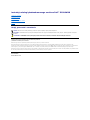 1
1
-
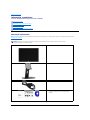 2
2
-
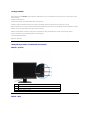 3
3
-
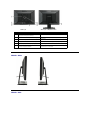 4
4
-
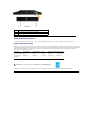 5
5
-
 6
6
-
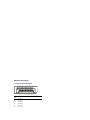 7
7
-
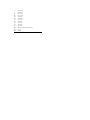 8
8
-
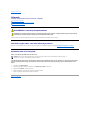 9
9
-
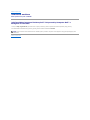 10
10
-
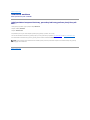 11
11
-
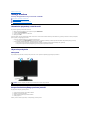 12
12
-
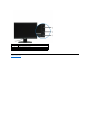 13
13
-
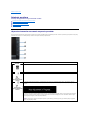 14
14
-
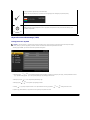 15
15
-
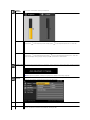 16
16
-
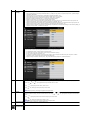 17
17
-
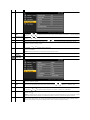 18
18
-
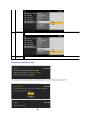 19
19
-
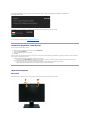 20
20
-
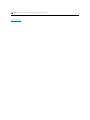 21
21
-
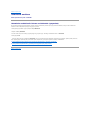 22
22
-
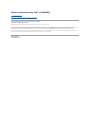 23
23
-
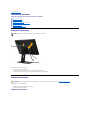 24
24
-
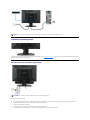 25
25
-
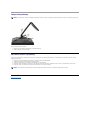 26
26
-
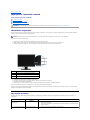 27
27
-
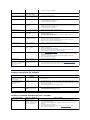 28
28
-
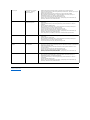 29
29